Wie zippen und entpacken Sie Dateien in Android?
Veröffentlicht: 2021-10-31Das Komprimieren mehrerer Dateien in eine archivierte oder gezippte Datei spart Platz und Daten. Mit integrierten Dienstprogrammen können Sie Dateien in Windows und macOS problemlos komprimieren. Es ist so einfach, dass Sie mit der rechten Maustaste auf die ausgewählten Dateien klicken und sie mit einem einzigen Klick in eine ZIP-Datei komprimieren. Bei Smartphones mit iOS oder Android ist dies jedoch nicht der Fall. Da es sich um das beliebteste mobile Betriebssystem handelt, steht eine Vielzahl von Software zum Komprimieren und Entpacken von Dateien auf Android zur Verfügung. Hier stellen wir die beiden besten Komprimierungstechnologie-Apps im Detail vor und erklären, wie Sie Dateien auf Android-Telefonen zippen und entpacken.
Warum Dateien in Android komprimieren?
Es gibt gute Gründe, warum jemand die Datei im Telefon komprimieren muss.
- Einige Dateitypen sind auf die Online-Freigabe beschränkt. Beispielsweise können Sie aus Sicherheitsgründen keine .exe-Dateien in Gmail und Outlook senden. Die einfache Lösung besteht darin, die Datei zu komprimieren und als Zip-Archiv zu versenden.
- Wenn Sie zu viele Dateien wie Bilder haben, können Sie sie komprimieren und als ZIP-Dateien aufbewahren, um einfach zu verwalten und Speicherplatz zu sparen.
- Sie können auch ein Kennwort für Dateien festlegen und sich vor Zugriffen auf Ihr Telefon schützen.
- Angenommen, Sie haben Ihr Fotoalbum auf Ihrem Android-Handy und möchten es mit Ihren Freunden teilen. WhatsApp ist eine ausgezeichnete Wahl, um eine Gruppe zu erstellen und das Album mit all Ihren Freunden zu teilen. Aber warte eine Minute! Wissen Sie, dass Sie nicht mehr als 30 Medienelemente gleichzeitig in WhatsApp teilen können? Sie müssen dies mehrmals tun, und jedes Mal müssen Sie alle einzelnen Dateien auswählen. Das Hochladen so vieler Dateien frisst viele Ihrer Internetdaten auf. Es kostet für jeden Ihrer Freunde dasselbe, wenn sie so viele Dateien auf ihre Telefone herunterladen. Das Speichern einer großen Anzahl von Dateien auf dem Telefon ist auch keine gute Idee für den Telefonspeicher. Dieses Problem gilt für alle anderen Instant Messaging-Apps, da sie alle ihre eigenen Einschränkungen haben.
- Eine Möglichkeit, die Beschränkungen der Anzahl der Dateien und der Größe zu überwinden, besteht darin, die Dateien über Google Drive, OneDrive oder einen anderen solchen Dienst zu teilen. Das Problem ist immer noch das gleiche. Das Hochladen so vieler Dateien und das Herunterladen einer großen Anzahl von Dateien ist nicht einfach zu verwalten.
Was auch immer der Grund ist, Sie können eine der unten erläuterten Methoden verwenden, um Dateien in Android-Telefonen zu komprimieren und zu entpacken.
Dateien in Android mit RAR komprimieren und entpacken (kostenlos)
Wenn Sie nach einem kostenlosen All-in-One-Komprimierungsprogramm suchen, ist RAR die beste Wahl. Es verfügt über die folgenden nützlichen Funktionen, die es zu einer der besten Optionen für Android machen.
- Archiver/Extraktor
- Backup-Dienstprogramm
- Dateimanager
- Reparatur- und Wiederherstellungsoption
- Verschlüsselung
In den nächsten Punkten wird erklärt, wie die Dateien mit RAR komprimiert und dekomprimiert werden.
Zip-Dateien mit RAR
- Installieren Sie RAR von Google Play.
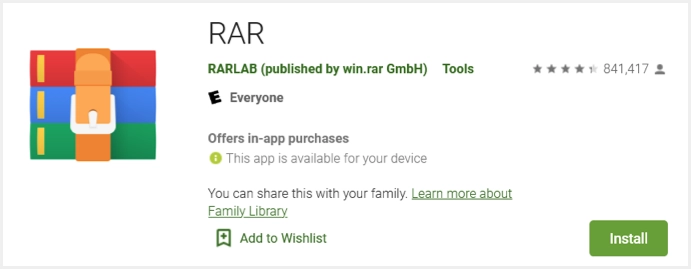
- Führen Sie nach Abschluss der Installation das Programm aus und genehmigen Sie den erforderlichen Zugriff. Auf dem Startbildschirm werden Sie aufgefordert, ein Abonnement für nur 0,99 USD pro Jahr abzuschließen. Es ist optional. Sie können RAR ablehnen und weiterhin mit vollem Funktionsumfang verwenden. Auf der nächsten Seite werden Ordner und Dateien auf Ihrem Telefon angezeigt.
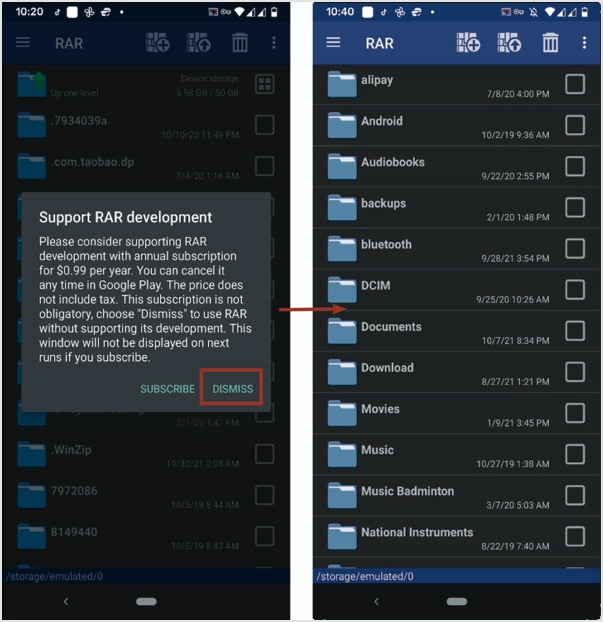
- Wählen Sie alle Ordner und Dateien aus, indem Sie auf das Quadrat auf der rechten Seite tippen, um sie zu archivieren oder zu komprimieren. Tippen Sie oben auf das Symbol mit einem „+“-Zeichen. Es werden Archivierungsoptionen angezeigt. Standardmäßig speichert RAR das Archiv im aktuellen Ordner oder Arbeitsverzeichnis. Sie können auch ein Passwort festlegen. Dieses Passwort wird jedes Mal benötigt, wenn Sie das Archiv öffnen.
- Sie können die Option „Festes Archiv erstellen“ aktivieren. Eine solide Archivierung kann die Komprimierung erheblich verbessern, wenn eine große Anzahl kleiner identischer Dateien vorhanden ist. Ändern Sie die anderen Einstellungen, wenn Sie möchten. Drücken Sie unten auf die Schaltfläche „OK“. Es startet den Archivierungsprozess und kehrt zum Arbeitsverzeichnis zurück. Sie können den Namen des von Ihnen erstellten Archivs sehen. Sie können es öffnen, indem Sie darauf tippen.
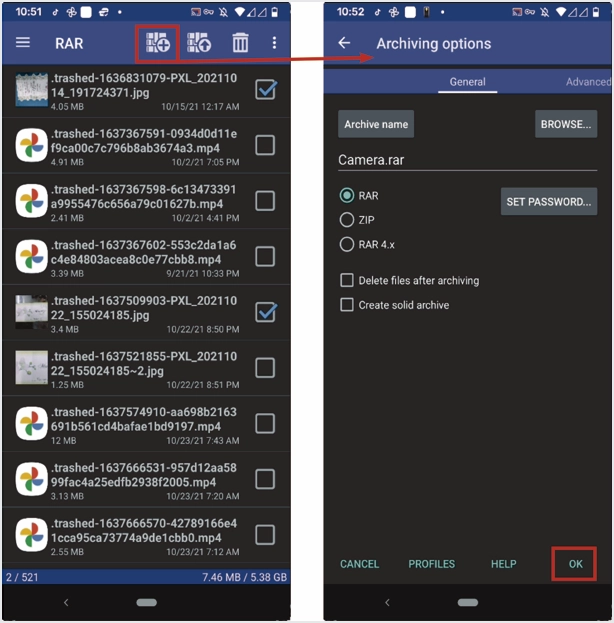
Dateien mit RAR entpacken
Sie können alle komprimierten Dateien mit RAR extrahieren.

- Wählen Sie das Archiv aus, indem Sie in das Quadrat davor tippen.
- Drücken Sie nun die Ausziehtaste mit einem Aufwärtspfeil oben. Der nächste Bildschirm zeigt die Extraktionsoptionen.
- Ändern Sie die Einstellung bei Bedarf und klicken Sie unten auf die Schaltfläche "OK".
- Das Programm extrahiert alle Dateien im Archiv und zeigt sie auf dem nächsten Bildschirm an.
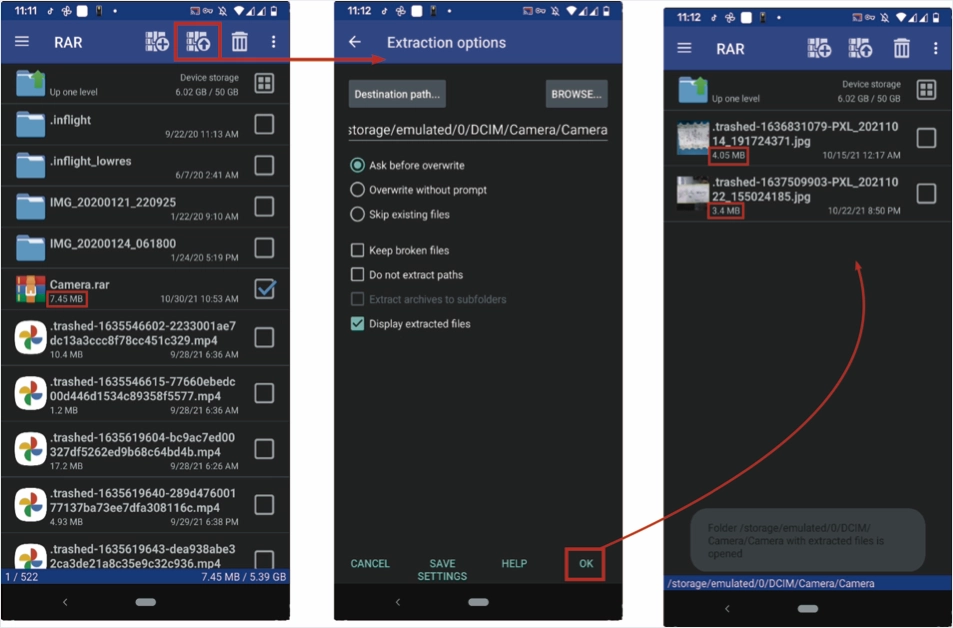
RAR zeigt Größen des Archivs und der einzelnen Bilder nach der Extraktion an. Es ist deutlich zu erkennen, dass es nach der Archivierung der beiden Bilder keine Verkleinerung der Größe gibt. Die Größe des Archivs beträgt 7,45 MB. Die Summe der einzelnen Dateigrößen beträgt 7,45 MB (4,05 MB + 3,4 MB). Tatsächlich funktioniert die verlustfreie Komprimierung bei Bildern und Videos nicht gut. Sie können beim Archivieren die Option „Festes Archiv erstellen“ aktivieren. Solid Archiving kann die Komprimierung in einigen Situationen verbessern. Die Vorteile der Archivierung durch das Zusammenfassen vieler Dateien in einer einzigen Datei zum einfachen Übertragen und Teilen sind immer noch hilfreich.
ZIP- und Entpack-Dateien in Android mit WinZip (kostenpflichtig)
WinZip ist führend in der Komprimierungstechnologie. WinZip ist sicher zu verwenden und bietet eine einfache Benutzeroberfläche sowie großartige Freigabeoptionen. Die folgenden Funktionen machen WinZip zur ersten Wahl.
- Konnektivität mit Cloud-Konten und Komprimieren oder Dekomprimieren von Dateien auf Ihr Konto
- Beeindruckende 128- oder 256-Bit-AES-Verschlüsselung
- Zeigen Sie alle Bilder in der komprimierten Datei mit einem aktualisierten Bildbetrachter an
- Komprimieren und teilen Sie Videos und Fotos auf Ihrem Telefon.
In den nächsten Schritten erfahren Sie Schritt für Schritt, wie Sie Dateien mit WinZip komprimieren und entpacken.
Zip-Dateien mit WinZip
- Holen Sie sich WinZip von Google Play und installieren Sie es auf Ihrem Android-Telefon.
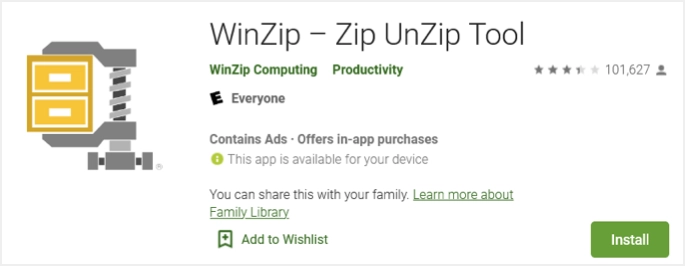
- Suchen Sie nach Abschluss der Installation das WinZip-Symbol und berühren Sie es. Sie werden aufgefordert, das Abonnement mit einer 3-tägigen Testversion zu kaufen. Sie können das Abonnement innerhalb des Testzeitraums kündigen, und sie werden Ihnen nicht in Rechnung gestellt. Klicken Sie unten auf die Schaltfläche „DREI TAGE KOSTENLOS TESTEN“. Auf dem nächsten Bildschirm werden die weiteren Abonnementdetails angezeigt. Drücken Sie die Schaltfläche „Abonnieren“.
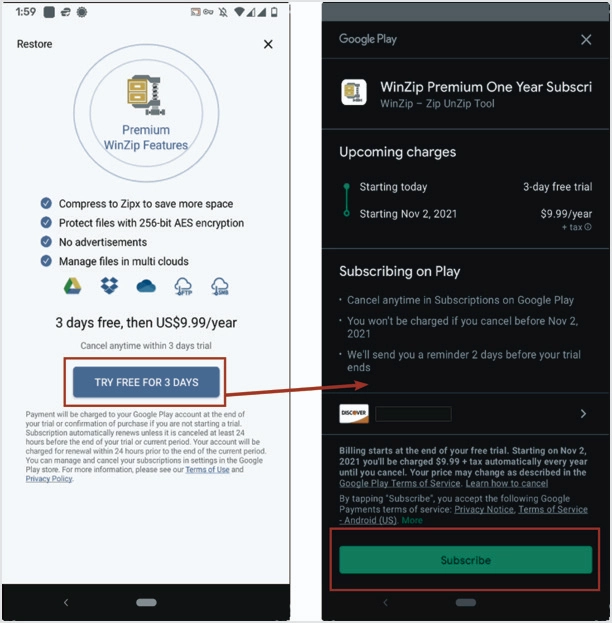
- Der Startbildschirm von WinZip wird mit einer Liste der Ordner und Speicherorte Ihres Telefons angezeigt. Tippen Sie auf den gewünschten Ordner oder Speicherort und suchen Sie die Dateien oder Ordner, die Sie zippen möchten. Wählen Sie alle Dateien oder Ordner aus und klicken Sie auf die vertikale Linie mit den drei Punkten in der oberen rechten Ecke. Wählen Sie „Zip“ aus dem Menü. Es wird nach dem Speicherort gefragt, an dem die gezippte Datei gespeichert werden muss. Geben Sie den Speicherort und den Namen der Datei an. Gehen Sie dorthin, wo sich die komprimierte Datei befindet, und überprüfen Sie die Dateien oder Ordner.
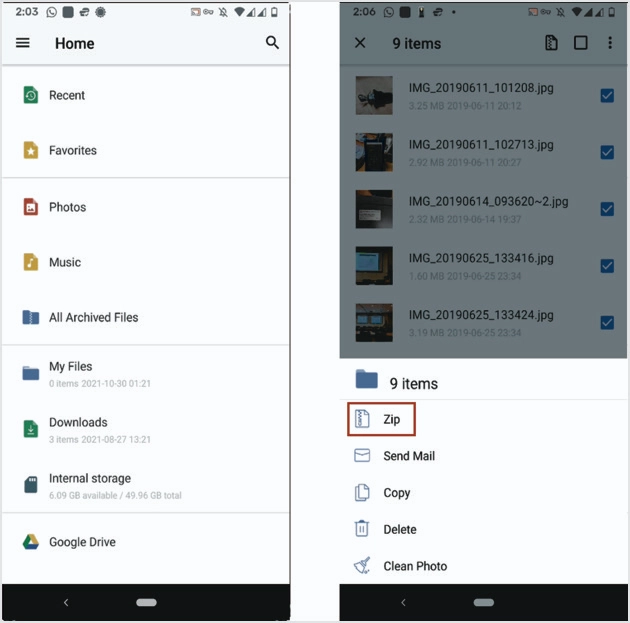
Entpacken von Dateien mit WinZip
Befolgen Sie die folgenden Anweisungen, um Ordner mit der WinZip-App zu entpacken.
- Öffnen Sie die gezippte Datei und wählen Sie die zu entpackenden Dateien oder Ordner aus.
- Tippen Sie auf die vertikale Linie mit drei Punkten neben der gewünschten Datei und wählen Sie „Entpacken“ aus dem Menü.
- Die entpackte Datei wird neben der komprimierten Datei angezeigt.
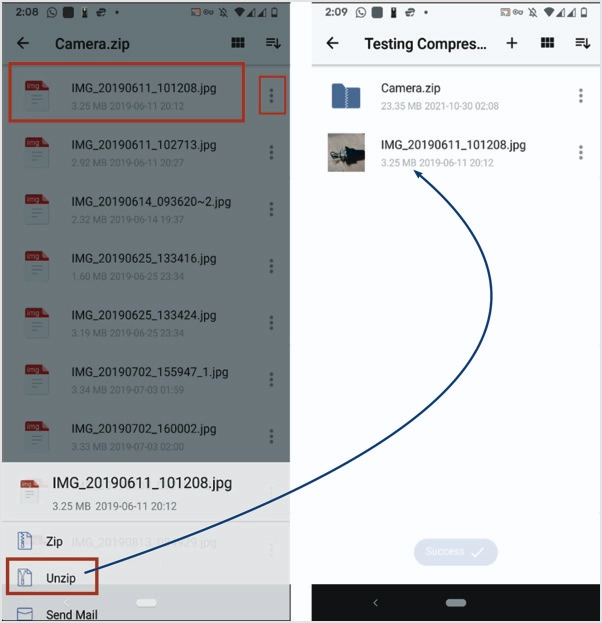
Sie können zahlreiche andere Funktionen nutzen, die über die Menüs verfügbar sind.
